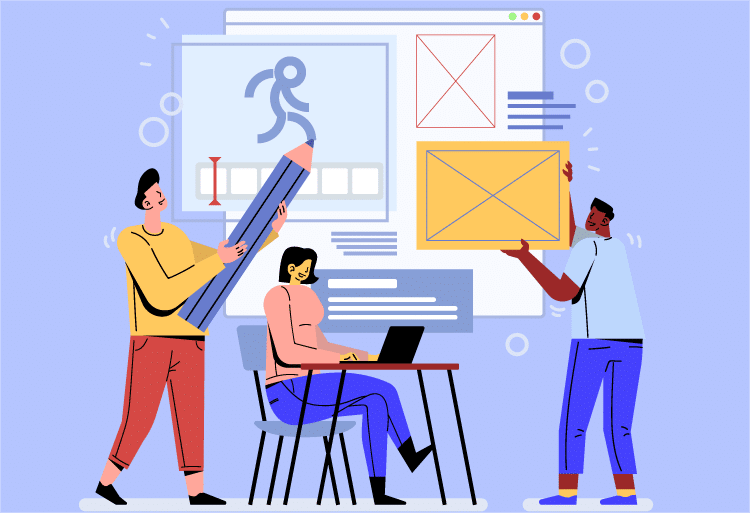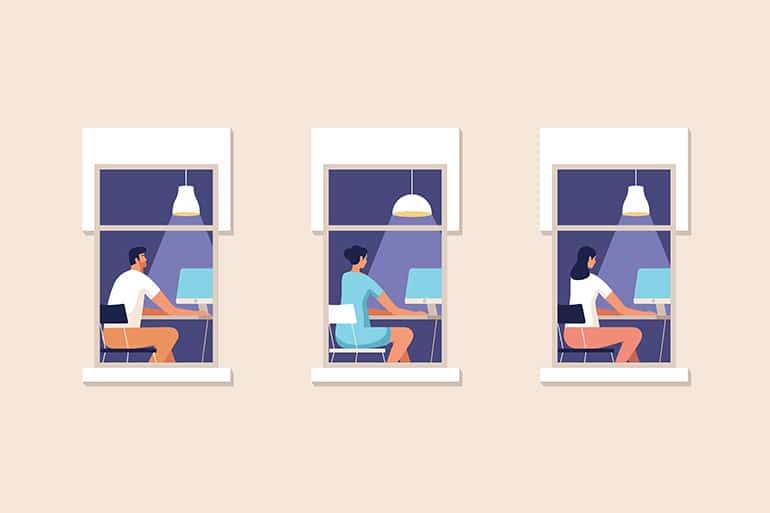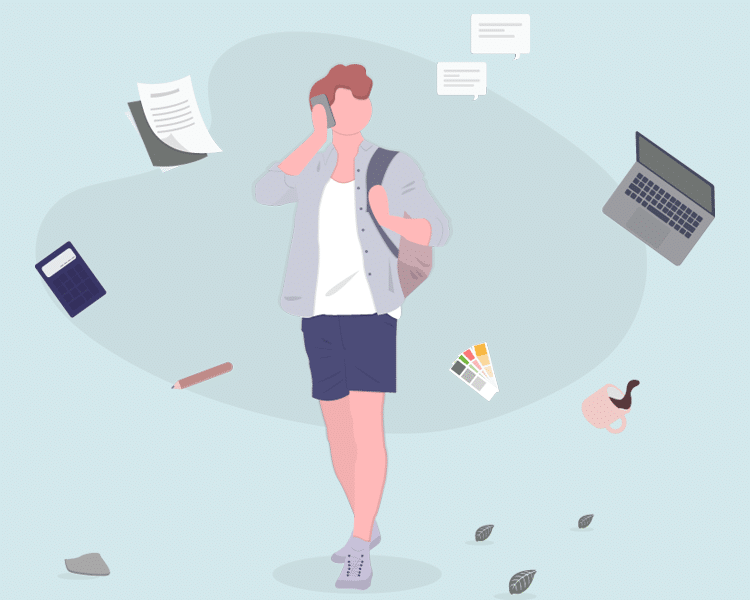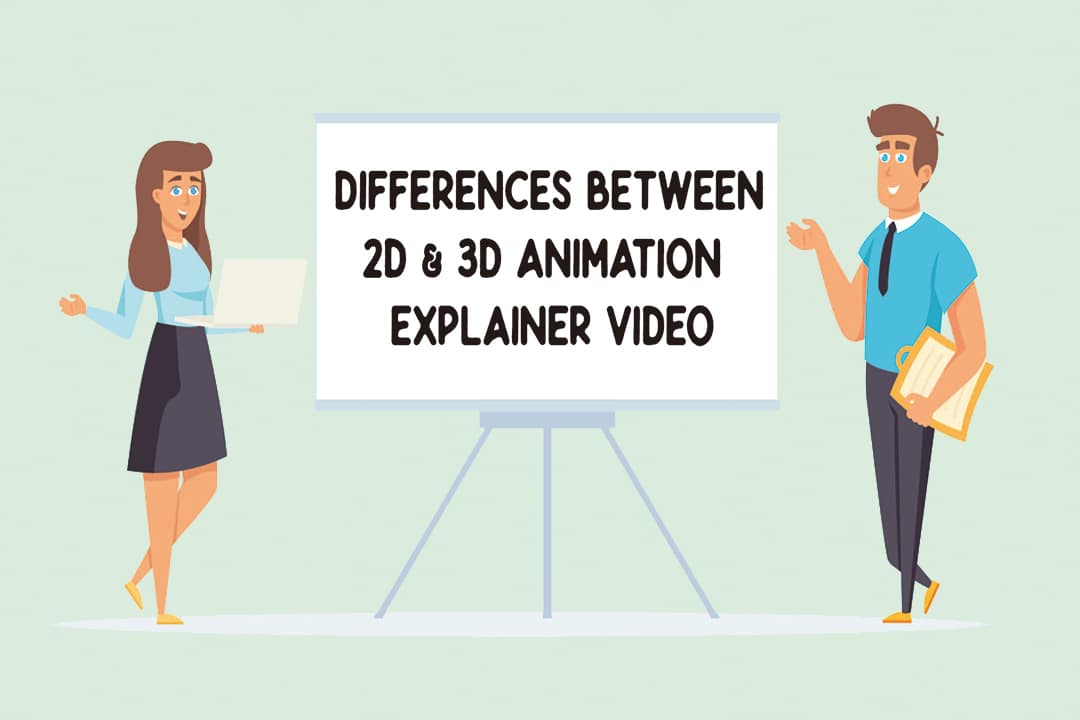Animoituja selitysvideoita auttaa lisäämään liikennettä ja lisäämään tietoisuutta tuotteistasi ja palveluistasi. Tästä syystä animoiduilla selitysvideoilla on eniten merkitystä ja niillä on suuri kysyntä. Sinun on välitettävä yrityksesi arvot potentiaalisille asiakkaille. Se voi olla mahdollista mielenkiintoisen animaatiovideon avulla.
Jotta voit kommunikoida tehokkaasti yleisön kanssa, voit valita Adobe After Effectsin tehdäksesi animoidun selitysvideon. Tässä artikkelissa opastamme sinua animoidun selitysvideon luomisessa Adobe After Effectsillä. Jatka vierittämistä alaspäin ja tutustu tärkeisiin animoitujen videoiden tuotantovaiheisiin, joiden avulla voit luoda selitysvideon heti.
Animoitujen selitysvideoiden tekeminen Adobe After Effectsissä
- Tuo tiedostot Photoshopista
Aloita tuomalla tiedostot sävellykseen animaation selitysvideota varten. Muista, että tasoilla on tapana säilyttää yksilölliset ominaisuutensa, kun tuot tällaisia tiedostoja. Nämä tiedostot näkyvät animaation aikajanalla, ja sinun täytyy vain vetää yksi koostumukseen.
· Avaa Uusi projekti valikkoriviltä, kuten Tiedosto > Uusi > Uusi projekti.
· Kun olet avannut uuden projektin, muista tuoda tiedosto – File < Import < File.
· Valitse Photoshop-tiedostosi ja napsauta Avaa-painiketta. Muista, että tuontityypin tulee olla koostumus ja tarkista huolellisesti, että Muokattavat tasotyylit -painike on valittuna.
· Tämän jälkeen voit visualisoida uuden kokoonpanokansion projektisi selainpaneelissa. Jos et näe paneelia, muista painaa Ctrl + O Windowsissa. - Lisää avainkehykset
Animoitujen selitysvideoiden tuotantoa varten sinun on lisättävä avainkehykset seuraavassa vaiheessa. Se koostuu sijainnista, mittakaavasta, kierrosta ja paljon muuta. Klikkaamalla muunnoksen vieressä olevaa kolmiota näet kaikki avainkehyksen osat. Muista, että se on siirtymän alku ja loppu. Päätä valitut ominaisuudet ja napsauta eteenpäin-painiketta lisätäksesi avainkehykset.
Esimerkiksi vetämällä sitä sommittelua pitkin voit muuttaa animoidun selitysvideosi paikkaa avainkehyksestä toiseen. - Käytä helpotustekniikkaa siirtymien tasoittamiseen
Kun lisäät avainkehykset, siirtymät katkeavat. Helpotustekniikan avulla siitä tulee vähemmän katkonainen hidastamalla animaatiota. Jotta voit lisätä helpotuksen, varmista, että löydät animaation alta Keyframe Assistant -valikon. Kuten nimestä voi päätellä, keventäminen pyrkii helpottamaan avainkehyksen elementtejä molemmilta puolilta.
- Säädä ankkuripisteitä
Animoitua selittävää videota luotaessa kiinnityspisteillä on tärkeä rooli, ja niitä on säädettävä oikein. Itse asiassa se on piste, josta kaikki muunnokset tulevat. Nämä pisteet tulee ensin kohdistaa oikein, kuten kuvion luuranko. Sinun täytyy tietää nivelistä, mikä saa jonkin pyörimään. Muuta sijaintia vetämällä ankkuripisteitä.
- Yhdistä elementit
Kiinnityspisteiden säätämisen jälkeen seuraava vaihe on valita lapsielementti napsauttamalla yläosan alla olevaa spiraalikuvaketta. Nämä kaksi elementtiä tulee yhdistää vetämällä alielementti ylätason päälle. Tämän jälkeen aina kun teet muutoksia, se vaikuttaa yleensä molempiin elementteihin.
- Lisää liike
Voit antaa elementeille liikettä nukketyökalulla. Se lisää luonnollista liikettä asettamalla tapit. Tässä ovat vaiheet, jotka vaaditaan liikkeen lisäämiseksi selitysvideoosi käyttämällä animoitua selitysvideoohjelmistoa.
· Napsauttamalla kolmiota saat esiin Deform-valikon.
· Kun olet tehnyt tämän, muista lisätä nukkenastat alueille, joilla haluat saada videon liiketehosteen.
· Kun olet asettanut nastat näille alueille, käytä muunnosominaisuutta varmistaaksesi kunkin tapin venymisen tai vääristymisen. Animaatiossasi aihe alkaa liikkua hetkessä. - Vie animaatiovideosi
Viimeisessä vaiheessa muista viedä animaatio elokuvaksi. Siirry kohtaan Tiedosto < Vie < Lisää renderöintijonoon, jotta se on mahdollista.
Animoidun selostusvideon luominen Adobe After Effectsissä voi tuntua monimutkaiselta ja saattaa usein turhautua. Sinun on valittava vaihtoehtoinen vaihtoehto, jossa on helppoja ja yksinkertaisia vaiheita tinkimättä selitysvideosi laadusta. Voit luoda kaikenlaisia animaatiotyylejä helposti, jos valitset oikean animoidun selitysvideoohjelmiston. Tässä Mango Animation Maker toimii sinulle tarjoamalla laajan valikoiman online-animaatiovideomalleja ja muita tarvittavia ominaisuuksia. Sen avulla voit luoda animaatiovideon muutamassa minuutissa. Opitaanpa Mango Animation Maker -ohjelmistostamme, mitä sillä on sinulle varastossa.
Animated Explainer Video Maker – Mango AM
Luotettavan animoitujen selitysvideoyhtiöiden tarjoaman Mango Animation Makerin avulla voit helposti tehdä mukaansatempaavan animoidun selitysvideosi. Koska se on täydellinen animoitu selittävä video-ohjelmisto, se poistaa monimutkaisen prosessin stressin tehokkaiden toimintojen avulla. Opi tärkeistä avainominaisuuksista, jotka Mango Animation Maker tarjoaa mukavuuttasi varten.
Satoja online-animaatiovideomalleja
Mango Animation Maker tarjoaa sinulle paljon online-animaatiovideomalleja, joista voit valita animoituun selitysvideoosi. Se nopeuttaa prosessia, koska sinun tarvitsee vain vaihtaa sisältö. Lisäksi voit myös valita räätälöidyn suunnittelun luomalla oman uuden projektin.

Aloita upeiden animaatiovideoiden ja GIF-tiedostojen luominen helposti
3 animaatiotehosteiden tyyppiä
Se tekee animoidun selitysvideon tuotantoprosessista vaivatonta tarjoamalla kolmenlaisia animaatiotehosteita. Mango Animation Maker -sovelluksen avulla voit herättää sisältösi eloon käyttämällä sisääntulo-, korostus- ja poistumisanimaatiotehosteita.
Tekstitys ja äänitys
Mango Animation Makerin avulla voit tallentaa omaa ääntäsi selittääksesi kohtia ja mukauttaaksesi tekstityksiä tehokkaasti pitääksesi yleisön keskittyneenä koko videon ajan.
4 helppoa vaihetta animoidun selittävän videon tekemiseen
Se tarjoaa sinulle yksinkertaisen tavan luoda selittävä animaatiovideo noudattamalla neljää helppoa vaihetta. Aloita valitsemalla tai luomalla animaatiovideomalli, lisää multimediasisältöä, animoi kaikki ja päätä julkaisemalla tai jakamalla animoitu video kiinnittääksesi yleisön huomion.

Lopulliset ajatukset
Animoidun selostusvideon avulla voit varmistaa, että tuotteillesi tai palveluillesi syntyy enemmän liikennettä. Pidä selittävä videotuotantosi tehokkaana lisätäksesi tietoisuutta yrityksestäsi. Valitse oikea selitysvideoyritys, joka tarjoaa erilaisia ominaisuuksia selittävän videon tekemiseen. Mango Animation Maker on käyttäjäystävällinen animaation selitysvideoohjelmisto, jossa on tuhansia ilmaisia resursseja ja jonka avulla voit tehdä upean animaatiovideon helposti ja nopeasti.
Aloita upeiden animaatiovideoiden ja GIF-tiedostojen luominen helposti